küsimus
Probleem: kuidas parandada viga „Windowsi tulemüüri sätted muudavad teie seadme ebaturvaliseks”?
Windowsi tulemüür on välja lülitatud, kuid see ei lase mul seda sisse lülitada. Kui proovin seda sisse lülitada, annab see mulle järgmise teate: "Windowsi tulemüür kasutab sätteid, mis võivad teie seadme ebaturvaliseks muuta." Vajan su abi.
Lahendatud Vastus
"Windowsi tulemüür kasutab sätteid, mis võivad teie seadme ohtlikuks muuta" on Windowsi OS-i genereeritud ametlik hoiatus. Selle genereerib Windows Actions Center või Windows Notifications Center[1] hüpikakna kujul. See sisaldab punast nuppu X, mis avab kord uue hüpikakna, mis ütleb: "Vajalikud toimingud". Seejärel teavitatakse kasutajat, et GPO lülitas tulemüüri välja, kuna see kasutab seadeid, mis võivad seadme ohtu seada.
Kõik Windowsi kasutajad, kes selle veaga kokku puutusid, on asjaolu, et klõpsates nuppu X, mis tavaliselt võimaldab sõnumi sulgeda, suunab uude hüpikaknasse, kus on kirjas "Taasta seaded". Kuid ka sellel klõpsamine ei tööta, välja arvatud UAC-dialoog ja hoiatus jäänused.
Viga viitab asjaolule, et Windowsi tulemüür oli välja lülitatud ja seda ei lülitu sisse enne, kui kasutaja seadeid muudab. See on tulemüürist alates suur probleem[2] on oluline mängija Windowsi OS-i kaitsmisel. See vastutab väljamineva võrguliikluse jälgimise ja soovimatu võrguliikluse blokeerimise eest.[3] Lisaks on see võimeline blokeerima teatud tüüpi liiklust või registreerima kahtlase liikluse.
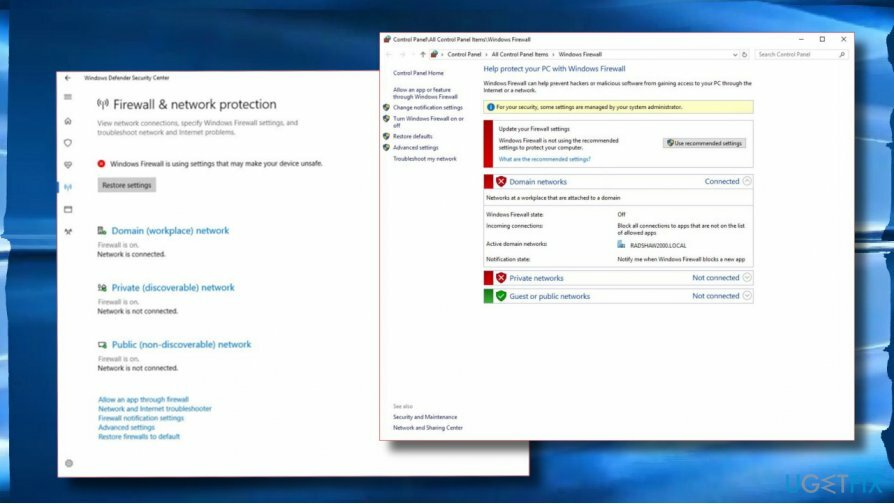
Windowsi tulemüür on aga üsna haavatav ja sageli ei tööta korralikult või lakkab töötamast täielikult. See võib juhtuda erinevatel põhjustel, näiteks uusimate Windowsi värskenduste (nt 1607 või 1709) installimisel. Paljud inimesed teatasid, et "Windowsi tulemüür kasutab sätteid, mis võivad teie seadme ebaturvaliseks muuta" viga algas kohe pärast kolmanda osapoole viirusetõrje (nt Emsisoft, ESET, Trend Micro, Avast).
Suurem osa Windowsi tulemüüri sätetest muudavad teie seadme ohtlikuks, sest pärast kolmandate osapoolte installimist hakkas see viga ilmnema. Selle põhjuseks on asjaolu, et kolmanda osapoole turbetööriistad aktiveerivad oma tulemüüri, lükates Windows Defenderi tulemüüri eemale. Kui eelistate kasutada kolmanda osapoole turbetööriista, oleks üks lahendustest Windowsi turbekeskuse teavituste väljalülitamine.
TÄHTIS. Microsoft on eelmisel aastal paiganud teate "Windowsi tulemüür kasutab sätteid, mis võivad teie seadme ohtlikuks muuta", kuid üha rohkem inimesi, kes sellest tõrkest teatavad, lubab meil oletada, et Microsoft on muutnud mõningaid olulisi sätteid hiljuti. Eeldatavasti avaldatakse lähitulevikus Windowsi tulemüüri veaparandus, seega ärge unustage regulaarselt installida uusimaid Windowsi värskendusi. (Windowsi klahv + I -> Värskendus ja turvalisus -> Otsi värskendusi)
Kui te aga ei kasuta kolmanda osapoole viirusetõrjet ja ei mäleta suurte süsteemimuudatuste algatamist,[4] Windowsi tõrke "Windowsi tulemüür kasutab sätteid, mis võivad muuta teie seadme ebaturvaliseks" parandamisel saab kasutada järgmisi meetodeid.
Taaskäivitage Windowsi tulemüüri teenus
Kahjustatud süsteemi parandamiseks peate ostma selle litsentsitud versiooni Reimage Reimage.
- Vajutage Windowsi klahv + R, tüüp services.msc, ja vajuta Sisenema.
- Otsi Windows Defenderi tulemüür ja paremklõpsake selle kirjel.
- Valige Taaskäivita.
- Seejärel paremklõpsake Windowsi tulemüüri kirjel ja avage Omadused.
- Määra Käivitamise tüüp juurde Automaatne.
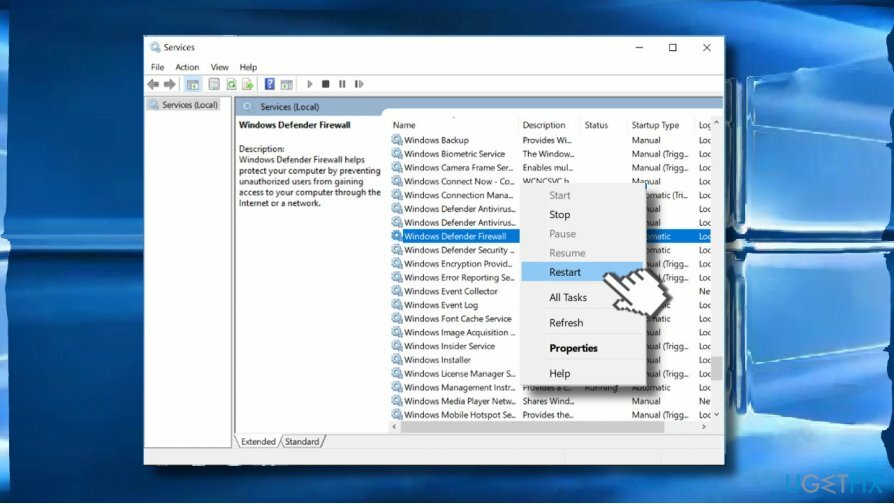
Kasutage registriredaktorit
Kahjustatud süsteemi parandamiseks peate ostma selle litsentsitud versiooni Reimage Reimage.
Kui eelmine meetod ei töötanud, proovige käivitada üsna lihtne registri näpunäide:
- Vajutage Windowsi klahv + R, tüüp regeditja vajutage Sisenema.
- Navigeerige lehele HKEY_LOCAL_MACHINE/SYSTEM/CurrentControlSet/Services/BFE tee.
- Paremklõpsake BFE sisestage ja valige load.
- Seejärel klõpsake LISAMA ja tüüp Kõik.
- Klõpsake Okei ja seejärel klõpsake Kõik äsja loodud kirje.
- Märkige ära Täielik kontroll valik all Load kõigile.
- Lõpuks taaskäivitage arvuti.
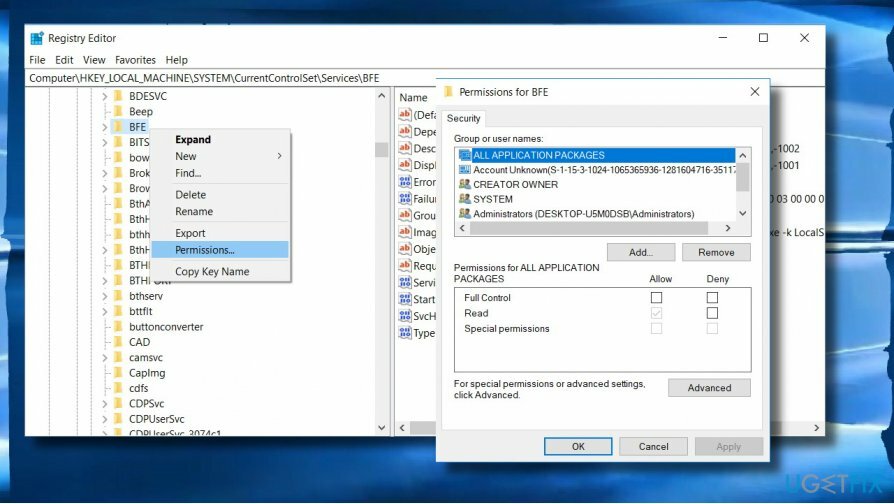
Lähtestage Windowsi tulemüür
Kahjustatud süsteemi parandamiseks peate ostma selle litsentsitud versiooni Reimage Reimage.
- Avatud Windowsi otsing ja tüüp Tulemüür.
- Valige Windows Defenderi tulemüür kirje ja topeltklõpsake seda avamiseks.
- Klõpsake nuppu Taasta algseaded nupp vasakul paanil.
- Lõpuks klõpsake nuppu Taasta algseaded veel üks kord valiku kinnitamiseks.
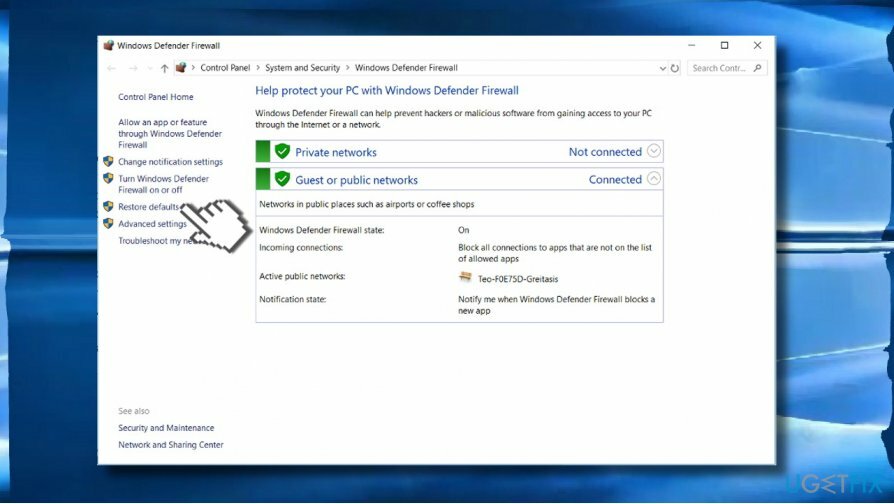
Kui see valik ei tööta, proovige tulemüüri käsuviiba kaudu lähtestada:
- Paremklõpsake Windowsi võti ja valige Käsuviip (administraator).
- Teise võimalusena võite sisestada Windowsi otsingusse käsuviip, paremklõpsata sellel ja valida Käivitage administraatorina.
- Kui käsurea aken avaneb, kopeerige ja kleepige netsh tulemüüri komplekt opmode mode=LUBA erandid=luba käsk.
- Vajutage Sisenema käsuviiba käivitamiseks ja sulgemiseks.
Turvavärskenduste tagasivõtmine
Kahjustatud süsteemi parandamiseks peate ostma selle litsentsitud versiooni Reimage Reimage.
Kui see probleem algas varsti või kohe pärast aknavärskenduste installimist, võib juhtuda, et Windows lasi välja rikutud turbevärskenduse, mis võis teie arvutisse installida. Ebaolulise turbevärskenduse eemaldamiseks ja Windowsi tulemüüri vea parandamiseks peaksite:
- Vajutage Windowsi klahv + I ja valige Värskendus ja turvalisus.
- Kliki Vaadake installitud värskenduste ajalugu link.
- Nüüd vali Desinstallige värskendused ja kontrollige, millised värskendused installiti teie arvutisse enne probleemi ilmnemist.
- Kui näete loendis turvavärskendust, klõpsake sellel ja valige Desinstallige.
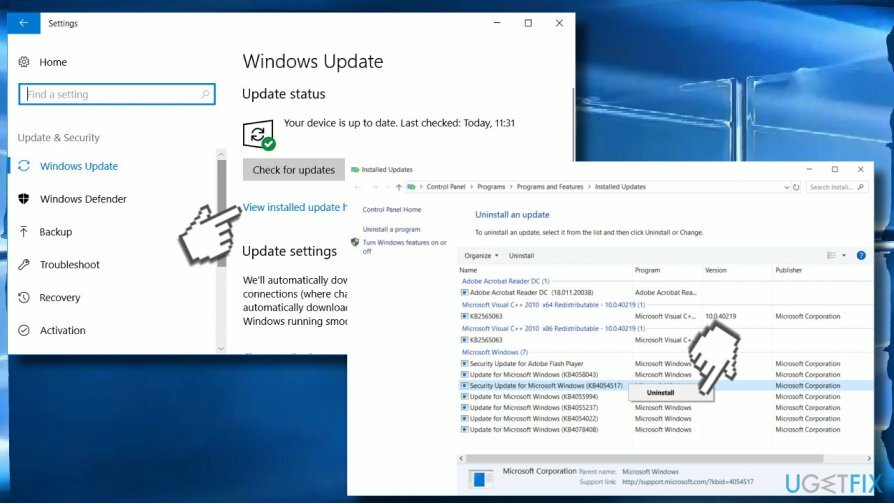
Parandage oma vead automaatselt
ugetfix.com meeskond püüab anda endast parima, et aidata kasutajatel leida parimad lahendused oma vigade kõrvaldamiseks. Kui te ei soovi käsitsi parandada, kasutage automaatset tarkvara. Kõik soovitatud tooted on meie spetsialistide poolt testitud ja heaks kiidetud. Tööriistad, mida saate oma vea parandamiseks kasutada, on loetletud allpool.
Pakkumine
tee seda kohe!
Laadige alla FixÕnn
Garantii
tee seda kohe!
Laadige alla FixÕnn
Garantii
Kui teil ei õnnestunud Reimage'i abil viga parandada, pöörduge abi saamiseks meie tugimeeskonna poole. Palun andke meile teada kõik üksikasjad, mida peaksime teie arvates teie probleemi kohta teadma.
See patenteeritud parandusprotsess kasutab 25 miljonist komponendist koosnevat andmebaasi, mis võib asendada kasutaja arvutis kõik kahjustatud või puuduvad failid.
Kahjustatud süsteemi parandamiseks peate ostma selle litsentsitud versiooni Reimage pahavara eemaldamise tööriist.

VPN-iga pääsete juurde geopiiranguga videosisule
Privaatne Interneti-juurdepääs on VPN, mis võib takistada teie Interneti-teenuse pakkujat valitsusja kolmandad osapooled teie võrgus jälgimise eest ning võimaldavad teil jääda täiesti anonüümseks. Tarkvara pakub torrentimiseks ja voogedastuseks spetsiaalseid servereid, tagades optimaalse jõudluse ega aeglusta teid. Samuti saate piiranguteta geograafilistest piirangutest mööda minna ja vaadata selliseid teenuseid nagu Netflix, BBC, Disney+ ja muid populaarseid voogedastusteenuseid, olenemata teie asukohast.
Ärge makske lunavara autoritele – kasutage alternatiivseid andmete taastamise võimalusi
Pahavararünnakud, eriti lunavara, on teie piltidele, videotele, töö- või koolifailidele kõige suurem oht. Kuna küberkurjategijad kasutavad andmete lukustamiseks tugevat krüpteerimisalgoritmi, ei saa seda enam kasutada enne, kui lunaraha bitcoinides on tasutud. Häkkeritele maksmise asemel peaksite esmalt proovima kasutada alternatiivi taastumine meetodid, mis aitavad teil taastada vähemalt osa kadunud andmetest. Vastasel juhul võite kaotada ka oma raha koos failidega. Üks parimaid tööriistu, mis suudab taastada vähemalt mõned krüptitud failid - Data Recovery Pro.